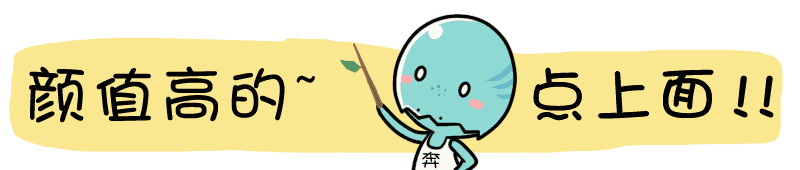
纯手工打造每一篇开源资讯与技术干货,数十万程序员和Linuxer已经关注。
Linux技术交流QQ群:2632018(九月份最新!!)
| 导读 | 电脑型号千千万,小编不可能做到面面俱全,还请理解!问题多数都是大同小异,自己多动动手指,就没有什么不会的。四个字:善用百度 |
准备工具:
Win7镜像文件ISO【版本自己选择】 镜像下载:MSDN官网http://www.itellyou.cn
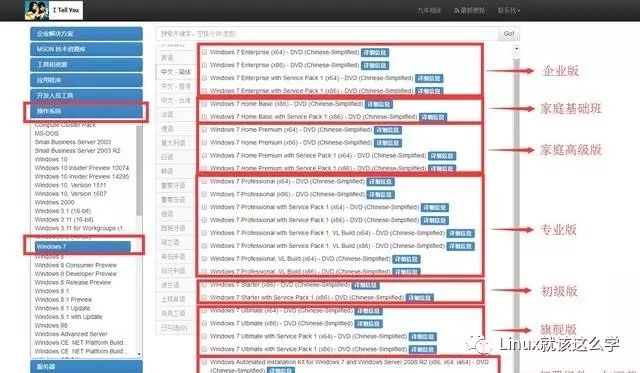 准备工作,选择&制作安装win7的分区。
准备工作,选择&制作安装win7的分区。
分两种情况
1:你目前有空白的分区。就是有多余的盘符。就略过这步。
2:你没有多余分区,又不想win7和有文件的分区安装在一起。那就划个新的分区出来。桌面右键我的电脑》管理》磁盘管理
如图
 如果你有像我一样有个未分配的分区,那么右键那个未分配的分区。点击新建简单卷》点击下一步》输入分区大小》分区大小个人建议不低于40G。究竟要多大自己掂量吧。然后后面一直下一步一直下去就确定就行
如果你有像我一样有个未分配的分区,那么右键那个未分配的分区。点击新建简单卷》点击下一步》输入分区大小》分区大小个人建议不低于40G。究竟要多大自己掂量吧。然后后面一直下一步一直下去就确定就行
 如果你是全部分区好了的。那么选中你剩余量大的那个盘。右键》压缩卷》输入压缩空间量》同样不低于40G》点击压缩。然后出来一块未分配的盘。选中那个盘,右键》新建简单卷》后面一直下一步直至完成。
如果你是全部分区好了的。那么选中你剩余量大的那个盘。右键》压缩卷》输入压缩空间量》同样不低于40G》点击压缩。然后出来一块未分配的盘。选中那个盘,右键》新建简单卷》后面一直下一步直至完成。
 盘符制作完成,开始准备安装工具。很简单,打开我的电脑C盘》Windows》boot》efi》找到最下面bootmgr.efi这个文件。复制它
盘符制作完成,开始准备安装工具。很简单,打开我的电脑C盘》Windows》boot》efi》找到最下面bootmgr.efi这个文件。复制它
 然后把你下载好的win7文件解压出来。,依次打开win7》efi》Microsoft》boot路径。把刚复制的bootmgr.efi文件粘贴到这里,然后在把bootmgr.efi这个文件改名为bootx64.efi。如图
然后把你下载好的win7文件解压出来。,依次打开win7》efi》Microsoft》boot路径。把刚复制的bootmgr.efi文件粘贴到这里,然后在把bootmgr.efi这个文件改名为bootx64.efi。如图
 【注意自备驱动软件】
【注意自备驱动软件】
一切准备就绪,打开你解压出来的win7文件夹。双击setup文件进入安装
启动安装工具,点击现在安装
 选择第二个:不获取最新安装更新
选择第二个:不获取最新安装更新
 选择我接受许可条款
选择我接受许可条款
然后就是选择分区了。这里选的分区就是刚才你新分配出来的那个。选中它点击下一步
 开始安装系统,期间会重启几次。不用管它。等待文件释放完
开始安装系统,期间会重启几次。不用管它。等待文件释放完
 等最后重启之后就会看到两个引导 win10和win7 。回车进入win7,或者等倒计时25秒
等最后重启之后就会看到两个引导 win10和win7 。回车进入win7,或者等倒计时25秒
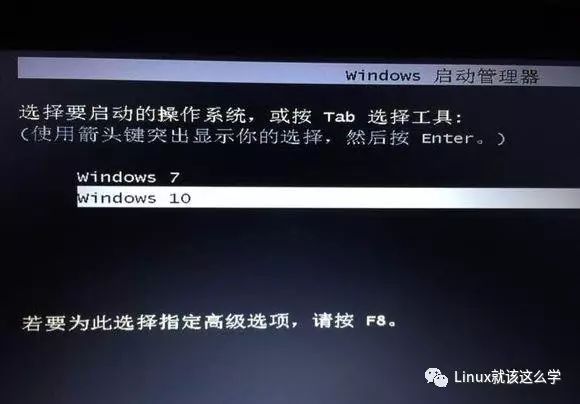 然后就像win10那样。进入系统初始设置,地区语言这里直接下一步,中间设置过程省略。。。
然后就像win10那样。进入系统初始设置,地区语言这里直接下一步,中间设置过程省略。。。
 安装好驱动之后就OK了!
安装好驱动之后就OK了!
激活,同样,我还是推荐大家自己去百度找,百度输入win7旗舰版密钥就有了,或者百度win7激活工具下载来自己激活也可以。
原文来自: https://www.baidu.com/home/news/data/newspage?nid=3500453710678378416&n_type=0&p_from=1&dtype=-1&qq-pf-to=pcqq.c2c
本文地址: http://www.linuxprobe.com/win10-or-win7.html编辑:吴向平,审核员:逄增宝
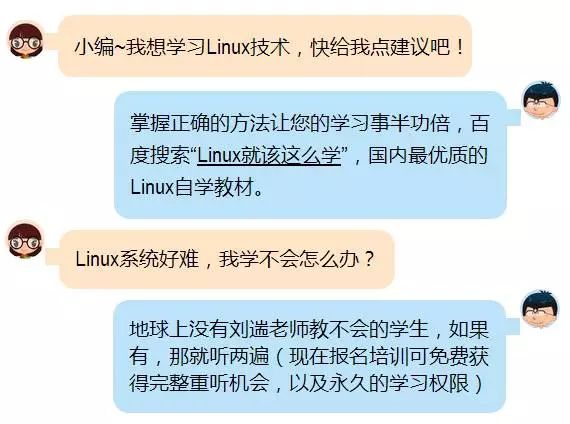
点击左下角查看更多热门技术





